[TOC]
CSS 不定宽高的垂直水平居中(最全 9 种)
1、flex
大家的第一反应,可能就是 flex 了。因为它的写法够简单直观,兼容性也没什么问题。是手机端居中方式的首选。
<div class="wrapper flex-center">
<p>horizontal and vertical</p>
</div>
.wrapper {
width: 300px;
height: 300px;
border: 1px solid #ccc;
}
.flex-center {
display: flex;
justify-content: center;
align-items: center;
}
利用到了 2 个关键属性:justify-content 和 align-items,都设置为 center,即可实现居中。
需要注意的是,一定要把这里的 flex-center 挂在父级元素,才能使得其中 唯一的 子元素居中。
2、flex + margin
这是 flex 方法的变种。父级元素设置 flex,子元素设置 margin: auto;。可以理解为子元素被四周的 margin “挤” 到了中间。
<div class="wrapper">
<p>horizontal and vertical</p>
</div>
.wrapper {
width: 300px;
height: 300px;
border: 1px solid #ccc;
display: flex;
}
.wrapper > p {
margin: auto;
}3、transform + absolute
这个组合,常用于图片的居中显示。
<div class="wrapper">
<img src="https://t7.baidu.com/it/u=4162611394,4275913936&fm=193&f=GIF" alt="" style="width: 200px; height: 200px;">
</div>
.wrapper {
width: 300px;
height: 300px;
border: 1px solid #ccc;
position: relative;
}
.wrapper > img {
position: absolute;
left: 50%;
top: 50%;
transform: translate(-50%, -50%);
}
当然,也可以将父元素 wrapper 的相对定位,移入子元素 img 中,替换掉绝对定位。效果是一样的。
4、table-cell
利用 table 的单元格居中效果展示。与 flex 一样,需要写在父级元素上。
<div class="wrapper">
<p>horizontal and vertical</p>
</div>
.wrapper {
width: 300px;
height: 300px;
border: 1px solid #ccc;
display: table-cell;
text-align: center;
vertical-align: middle;
}
5、absolute + 四个方向的值相等
使用绝对定位布局,设置 margin:auto;,并设置 top、left、right、bottom 的 值相等即可(不一定要都是 0)。
<div class="wrapper">
<p>horizontal and vertical</p>
</div>
.wrapper {
width: 300px;
height: 300px;
border: 1px solid #ccc;
position: relative;
}
.wrapper > p {
width: 170px;
height: 20px;
margin: auto;
position: absolute;
top: 0;
left: 0;
right: 0;
bottom: 0;
}这种方法一般用于弹出层,需要设置弹出层的宽高。
6、writing-mode
这个方法可以改变文字的显示方向,比如让文字的显示变为垂直方向。
<div class="wrapper">
<div class="wrapper-inner">
<p>horizontal and vertical</p>
</div>
</div>
.wrapper {
width: 300px;
height: 300px;
border: 1px solid #ccc;
writing-mode: vertical-lr;
text-align: center;
}
.wrapper > .wrapper-inner {
writing-mode: horizontal-tb;
display: inline-block;
text-align: center;
width: 100%;
}
.wrapper > .wrapper-inner > p {
display: inline-block;
margin: auto;
text-align: left;
}兼容性上还有些小瑕疵,但大部分浏览器,包括手机端已支持 writing-mode 的写法了。
7、grid
像表格一样,网格布局让我们能够按行或列来对齐元素。 然而在布局上,网格比表格更可能做到或更简单。
<div class="wrapper">
<p>horizontal and vertical</p>
</div>
.wrapper {
width: 300px;
height: 300px;
border: 1px solid #ccc;
display: grid;
}
.wrapper > p {
align-self: center;
justify-self: center;
}但它在兼容性上不如 flex,特别是 IE 浏览器,只支持 IE10 及以上。
8、::after
伪元素也能用来实现居中么?感觉还是挺神奇的,看下面这个例子:奇技淫巧
<div class="wrapper">
<img src="https://t7.baidu.com/it/u=4162611394,4275913936&fm=193&f=GIF" alt="" style="width: 200px; height: 200px;">
</div>
.wrapper {
width: 300px;
height: 300px;
border: 1px solid #ccc;
text-align: center;
}
.wrapper::after {
content: '';
display: inline-block;
vertical-align: middle;
height: 100%;
}
.wrapper > img {
vertical-align: middle;
}水平方向很好理解。垂直方向,可以理解为 ::after 把 img 往下拉到了中间。
9、::before
另一种是配合 font-size: 0; 共同施展的魔法。
<div class="wrapper">
<img src="https://t7.baidu.com/it/u=4162611394,4275913936&fm=193&f=GIF" alt="" style="width: 200px; height: 200px;">
</div>
.wrapper {
width: 300px;
height: 300px;
border: 1px solid #ccc;
text-align: center;
font-size: 0;
}
.wrapper::before {
display: inline-block;
vertical-align: middle;
font-size: 14px;
content: '';
height: 100%;
}
.wrapper > img {
vertical-align: middle;
font-size: 14px;
}font-size: 0; 的神秘之处在于,可以消除标签之间的间隙。另外,因为伪元素搭配的,都是最基础的 CSS 写法,所以不存在兼容性的风险。
9、text-align
<style>
body {
text-align: center;
}
</style>
<body>
<div class="wrapper">
<img src="avatar.png">
</div>
</body>行内元素可以设置padding和margin吗?
行内元素的padding-top、padding-bottom、margin-top、margin-bottom属性设置是无效的; 从显示的效果上是增加的,但其实设置的是无效的。并不会对他周围的元素产生任何影响。
行内元素的padding-left、padding-right、margin-left、margin-bottom属性设置是有效的
深入理解BFC
一、什么是BFC
Block formatting context直译为”块级格式化上下文”。它是一个独立的渲染区域,只有Block-level box参与,并且与这个区域外部毫不相干。
BFC是一个容器,用于管理块级元素。
二、如何创建BFC
- float为 left|right
- overflow为 hidden|auto|scroll
- display为 table-cell|table-caption|inline-block|inline-flex|flex(FFC)
- position为 absolute|fixed
- 根元素
三、 BFC有哪些特性
特性1:BFC会阻止垂直外边距折叠
①相邻兄弟元素margin重叠问题
<style>
p{
color: #fff;
background: #888;
width: 200px;
line-height: 100px;
text-align:center;
margin: 100px;
}
</style>
<body>
<p>ABC</p>
<p>abc</p>
</body>只需要在p外面包裹一层容器,并触发该容器生成一个BFC。那么两个P便不属于同一个BFC,就不会发生margin重叠了。
<style>
p{
color: #fff;
background: #888;
width: 200px;
line-height: 100px;
text-align:center;
margin: 100px;
}
.wrap{
overflow:hidden;
}
</style>
<body>
<p>ABC</p>
<div class="wrap">
<p>abc</p>
</div>
</body>②父子元素margin重叠问题
<style>
.box{
width:100px;
height:100px;
background:#ccc;
}
.wrap {
background:yellow;
}
.wrap h1{
background:pink;
margin:40px;
}
</style>
<body>
<div class="box">box</div>
<div class="wrap">
<h1>h1</h1>
</div>
</body>在wrap元素中添加:overflow:hidden;或者overflow:auto;使其父元素形成一个BFC;也可以在wrap元素中添加border:1px solid;或是padding:1px;这些都可以有效解决父子元素margin重叠问题。
特性2:BFC不会重叠浮动元素
利用这个特性,我们可以创造自适应两栏布局。
<style>
.box1{
height: 100px;
width: 100px;
float: left;
background: lightblue;
}
.box2{width: 200px;
height: 200px;
background: #eee;
}
</style>
<body>
<div class="box1">我是一个左浮动的元素</div>
<div class="box2">喂喂喂!大家不要生气嘛,生气会犯嗔戒的。悟空你也太调皮了,
我跟你说过叫你不要乱扔东西,你怎么又……你看,我还没说完你就把棍子给扔掉了!
月光宝盒是宝物,你把它扔掉会污染环境,要是砸到小朋友怎么办,就算砸不到小朋友,
砸到花花草草也是不对的。</div>
</body>box2元素的样式加上overflow:hidden;使其建立一个BFC,让其内容消除对外界浮动元素的影响。
这个方法可以用来实现两列自适应布局,效果不错,此时左边的宽度固定,右边的内容自适应宽度。如果我们改变文字的大小或者左边浮动元素的大小,两栏布局的结构依然没有改变!
特性3:BFC可以包含浮动—-清除浮动
<style>
.box1{
width:100px;
height:100px;
float:left;
border: 1px solid #000;
}
.box2{
width:100px;
height:100px;
float:left;
border: 1px solid #000;
}
.box{
background:yellow
}
</style>
<body>
<div class="box">
<div class="box1"></div>
<div class="box2"></div>
</div> 由于容器内两个div元素浮动,脱离了文档流,父容器内容宽度为零(即发生高度塌陷),未能将子元素包裹住。解决这个问题,只需要把把父元素变成一个BFC就行了。常用的办法是给父元素设置overflow:hidden。
清除浮动的几种方式(解决高度塌陷问题)
子元素无法撑起父元素的高度,就会产生父元素高度塌陷问题
一、什么是父元素高度塌陷
上面我们提到了父元素出现高度塌陷问题的原因,那我们就先来了解什么是父元素高度塌陷问题
HTML 的DOM结构代码:
<div class="parent-box">
<div class="son-box"></div>
</div>
<div class="another-box"></div>css样式
. {
margin: 0;
padding: 0;
}
.parent-box {
width: 200px;
background: gray;
border: 5px solid;
}
.son-box {
width: 100px;
height: 100px;
background: blue;
float: right;
}
.another-box {
width: 100px;
height: 100px;
background: greenyellow;
} 预计效果如图:
但是实际结果却得到下图:
这就是父元素高度塌陷问题,父元素高度塌陷导致父元素下方元素向上移,覆盖了父元素原有的位置
二、清除浮动的方法(解决高度问题)
通过开启(BFC)块级格式化上下文(overfloat : hidden ; zoom : 1 ; )
设置元素浮动:不能解决高度塌陷问题,反而导致高度塌陷
设置元素绝对定位:同上
设置元素为inline-block:可以解决高度塌陷问题,但是会导致父元素宽度丢失,不推荐使用这种方式
将元素的overfloat属性设置为一个非visible的值:推荐设置为hidden,这是开启BFC副作用最小的方式;但是这样会将溢出的内容隐藏,看情况采用
但是在IE6及以下的浏览器并不支持BFC,所以使用这种方式不能兼容部分浏览器。然而在IE6中虽然不支持BFC.
但也具有另一个隐含属性叫hasLayout,该属性的作用和BFC类似,开启方式也有多种,
一个副作用最小的方式:将元素设置 overflow: hidden; zoom : 1 如下:
.parent-box {
width: 200px;
background: gray;
border: 5px solid;
overflow: hidden; //这里
zoom: 1;//这里
}在高度塌陷的父元素后面添加一个空的div元素
添加<div style="clear: both;"></div> 这样由于这个空的div并没浮动,所以可以撑开父元素高度,基本没有副作用。但是会在页面中添加多余的结构,不建议使用。
<body>
<div class="parent-box">
<div class="son-box"></div>
<div style="clear: both;"></div> //这里
</div>
<div class="another-box"></div>
<body>给浮动的父元素设定高度(拓展性差)
可以通过直接给父元素设定一个高度。但这种方法拓展性;
另外一种,父容器的高度可以通过内容撑开(比如img图片),实际当中此方法用的比较多。
通过::after伪元素来清除浮动(推荐)
我们可以通过设置::after伪元素来清除浮动。是目前最为通用的清除浮动的方法,推荐使用。
.parent-box {
width: 200px;
background: gray;
border: 5px solid;
}
.parent-box::after {//这里
content: "";
display: block;
clear: both;
}但是IE6 7是不支持伪元素的,为了兼容大多数浏览器,我们可以与上面提到的IE6 7及以下的浏览器支持的hasLayout相结合,可完美解决高度塌陷问题。
br标签清除浮动
在br标签中设置属性clear,并赋值all,即能清除浮动。但这种方法与第二种一样,同样会使页面结构冗余。
<body>
<div class="parent-box">
<div class="son-box"></div>
<br clear="all" />
</div>
<div class="another-box"></div>
<body>CSS选择器优先级
CSS选择器的优先级关系是:
内联 > ID选择器 > 类选择器 > 标签选择器。
CSS3 与HTML 5 新特性的列表
动画性能分析
浏览器对页面的渲染原理,可分为以下步骤:
- 根据HTML构建DOM树;
- 根据CSS构建CSSOM树;
- 将DOM树与CSSOM树合成一个渲染树(render tree);
- Layout布局,包括文档流、盒模型、计算大小和位置;
- Paint绘制,包括边框颜色、文字颜色、阴影等画出来;
- Compose合成,根据层叠关系展示画面;
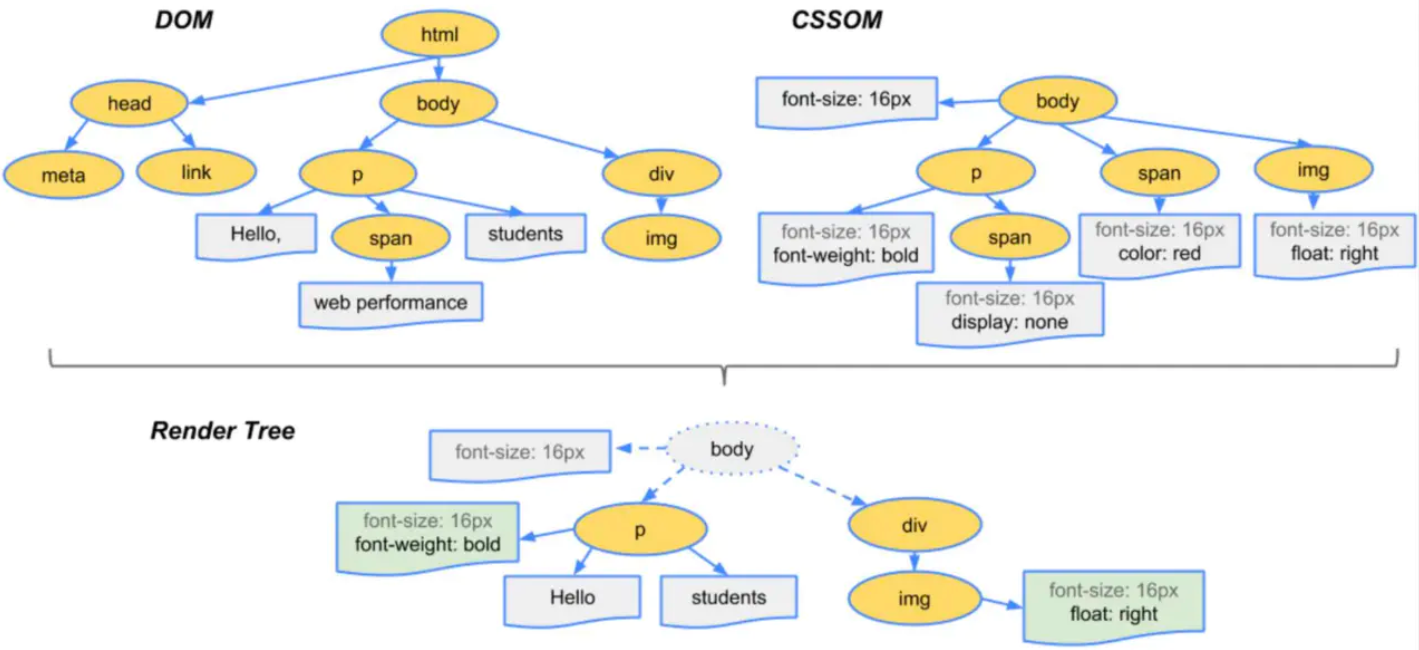

现代浏览器结构与渲染过程
现代浏览器的结构
- 用户界面 User Interface(UI)
- 浏览器引擎 Browser Engine
- 渲染引擎 Rendering Engine
- 网络 NetWorking
- XML解析器 XML Parser
- 显示后端 Display Backend
- 数据持久层 Data Persistence:缓存、证书等(数据存储在磁盘)
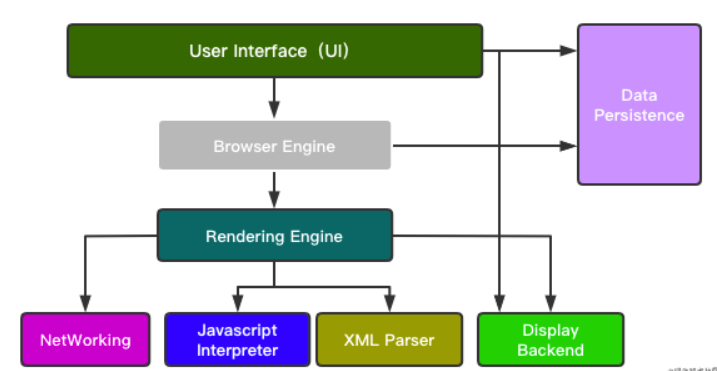
渲染引擎结构与工作流程
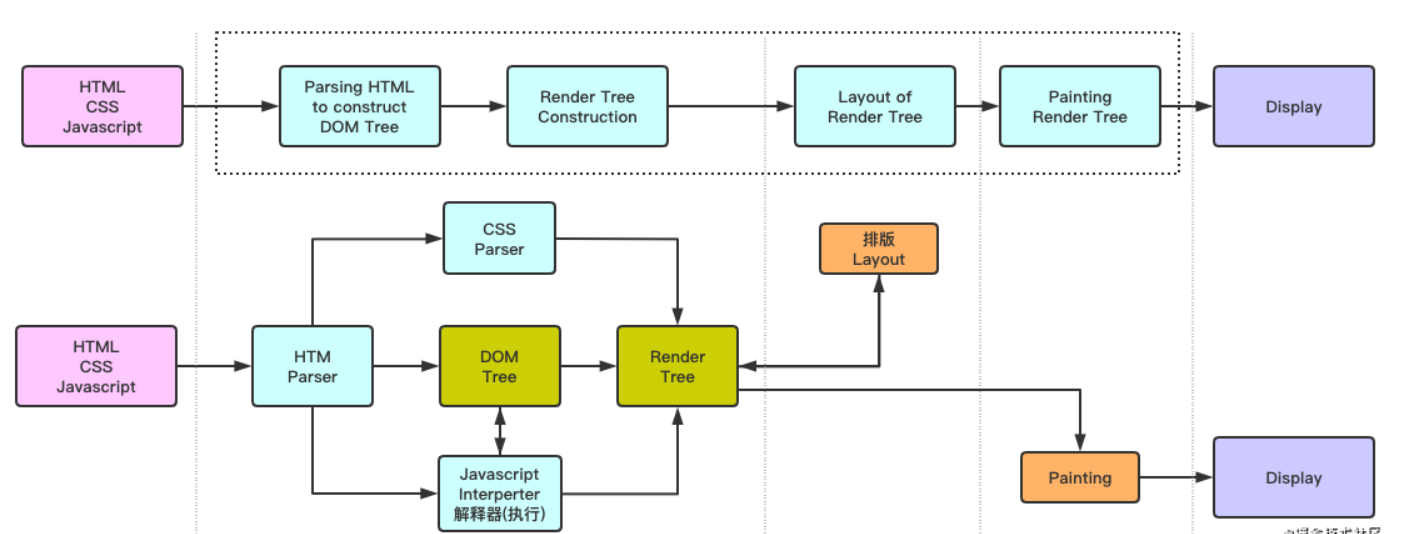
- 获取DOM 分割层
- 计算CSS样式
- 重排,放置dom的位置(layout)
- 节点填充 重绘(paint)
- GPU生成纹理展现到页面(元素偏移、缩放)
- GPU参与网页合成层(compsite) => 屏幕最终图像
聊一聊重绘与回流?
- 回流是指由于布局的改变需要重新生成渲染树的过程;重绘是指渲染树中的一些元素需要更新属性,这些更新只影响外观,比如 background color。
- 回流肯定意味着发生了重绘,但是重绘不一定触发回流。
网页生成的重绘渲染
- 网页生成时,至少会渲染(paint)一次,用户访问过程中,还会不断重新渲染(paint) (修改DOM、修改样式表、用户事件)
- 重绘(paint)不一定引起重排(layout),但重排(layout)一定会引起重绘(paint)
- 重排(layout): 页面初始化、引起的盒子变化
- 添加或者删除可见的DOM元素
- 元素位置改变
- 元素尺寸改变
- 元素内容改变(例如:一个文本被另一个不同尺寸的图片替代)
- 页面渲染初始化(无法避免)
- 浏览器窗口尺寸改变
- 读取CSS相关属性也会触发重排:clientHeight、clientLeft、offsetHeight、innerText…
- 尽量不触发Layout
- 使用transform代替top,left的动画
- 重绘:外观改变
- 当修改border-radius,box-shadow,color,backgroud等展示相关属性时候,会触发重绘
- 在经常paint的区域,要避免代价太高style
- 不要用gif图,或者在不需要时,display:none,
- 减少绘制区域,为引起大范围Paint的元素生成独立的Layer(比如将动画部分设置position:absolute)
深层次理解重排与重绘
浏览器执行线程: 主线程 和 排版线程
- 主线程: 通常情况下,主线程主要负责以下工作:运行JavaScript、计算HTML元素的CSS样式、布局页面、把页面元素绘制成一个或多个位图、把这些位图移交给排版线程
- 排版线程: 通过GPU把位图绘制到了屏幕上
如何减少重排、重绘
- 样式表越简单,重排、重绘就越快
- 重排和重绘的DOM元素层级越高、成本就越高
- table元素的重排和重绘成本,高于div元素
- 尽量不要把读操作和写操作,放在一个语句里面
- 统一改变样式
- 缓存重排结果
- 离线DOM Fragment/clone
- 虚拟DOM
- 必要的时候 display:none,不可见元素不影响重排、重绘。visibility 影响重排,不影响重绘
HTML标签上的title 和 alt 两个属性的区别是?
注意:title 属性并不是img标签特有的属性,大部分的标签都有。
title:是大部分标签都有的属性,是鼠标移上去时的提示信息 alt:是img标签的属性,是图片资源加载异常时显示的类容

